Как ускорить работу старого планшета?
Как ускорить медленный планшет
Пожалуй, самый частый запрос пользователей Андроид-устройств — как ускорить планшет или смартфон. И к сожалению, со временем любой девайс (не только тот, который работает на операционной системе Android), начинает работать чуть медленнее, чем раньше.
И если небольшая потеря скорости работы порой даже незаметна рядовому пользователю, то гаджет, который функционирует откровенно медленно, может даже раздражать. Хорошо, что эту неприятную проблему можно исправить!

Как ускорить работу планшета на Андроиде
Существует множество способов того, как ускорить работу планшета на Андроиде, и чаще всего, помогает выполнение именно нескольких методов, а не какого-то одного. Все эффективные варианты ускорения планшетника собраны ниже.
Приложения для ускорения работы
Самый ультимативный вариант того, как очистить гаджет от системного и программного мусора, а значит и увеличить его производительность — специальные приложения.
Такого софта очень много в магазине приложений Play Market. Я отобрал 3 лучших варианта.

3 программы для того, чтобы очистить планшет от мусора:
- CCleaner.
- Nox Cleaner.
- Clean Master.
Все три приложения похожи друг на друга и имеют одинаковый функционал. С помощью них можно не только удалить ненужные файлы, но и остановить ненужные процессы, а также просканировать устройство на наличие вредоносного ПО.
Обновление операционной системы
Чтобы регулярно увеличивать работоспособность своего девайса, надо вовремя обновлять версию операционной системы (только в том случае, если на вашу модель еще выходят официальные обновления прошивки).
Проверить наличие обновлений можно в настройках, перейдя в раздел “О телефоне” и выбрав вкладку “Обновление системы”. В этот момент аппарат должен быть подключен к интернету, чтобы проверить, вышло ли совместимое обновление.

Важно: перед обновлением планшет должен быть заряжен, а во время установки новой версии ОС, нельзя выключать девайс, иначе он превратится в “кирпич”, не подлежащий восстановлению.
Ускорение работы через режим для разработчиков
Некоторые планшетные компьютеры, работающие под управлением операционной системы Андроид 4.0 и выше, позволяют ускорять работу процессора и отключать анимации интерфейса.
Для этого нужно включить режим разработчика. Сделать это можно в настройках, перейдя в раздел “Об устройстве”, а затем несколько раз нажав на пункт с номером сборки. Спустя 5-8 кликов, появится сообщение, уведомляющее, что режим для разработчиков активирован.
Осталось перейти в настройки и открыть появившийся раздел “Для разработчиков”.
Здесь нажмите на вкладку “Ускорить работу GPU” и установите галочку напротив пункта “Использовать аппаратное ускорение” (эта опция заметней всего скажется в играх и производительных приложениях).
Там же кликните на вкладку “Окно” и выберите “Отключение анимации”. Теперь интерфейс будет функционировать без анимационных элементов, что снизит нагрузку, и соответственно, увеличит производительность.
Остановка и удаление лишних приложений
Лишние программы не просто занимают память, но и замедляют работу гаджета, так как потребляют какую-то часть мощности на синхронизацию, обновления и т.д.

Я рекомендую удалить неиспользуемые приложения, оставив только самое нужное. А если есть программы, которые используются редко и удалять их не хочется, можно отключить их фоновый процесс.
Для этого откройте настройки, раздел “Приложения”, вкладка “Запущенные”. Появится список всех приложений, работающих в фоновом режиме. Нажмите на название программы, которую хотите отключить, и кликните на кнопку “Остановить”.
Отключение автообновления и синхронизации
Автоматическое обновление приложений и постоянная синхронизация, могут нагружать девайс даже в режиме ожидания.
Инструкция выключения автоматических обновлений:
- Откройте Play Market.
- Свайпните с левого угла вправо, чтобы открыть меню.
- Выберите раздел “Google Play Настройки” или “Настройки”.
- Нажмите на кнопку “Автообновления”.
- Выберите пункт “Никогда”.

Как отключить синхронизацию:
- Зайдите в настройки устройства.
- Откройте раздел “Аккаунты и синхронизация”.
- Пролистните в нижнюю часть, в которой перечислены все синхронизирующиеся приложения.
- Нажмите на название программы, в которой синхронизацию можно выключить.
- Кликните на кнопку “Отключить”.
Возврат к заводским настройкам
Если ни один из вышеперечисленных методов не помог, и планшетный компьютер такой же медленный, как и был, остается единственный системный способ — откат до заводских параметров.
Поэтому прежде чем производить возврат к изначальным параметрам, сохраните важные файлы, фото, видео и прочее. Переместите их на память ПК или на внешний накопитель, либо воспользуйтесь облачными сервисами.
- Выключите девайс.
- Начните его включать, помимо кнопки питания удерживая кнопку повышения громкости (на некоторых гаджетах надо удерживать клавишу понижения громкости или весь ползунок звука одновременно).
- Через пару секунд появится текстовое меню восстановления. Теперь можно перестать удерживать клавиши.
- Выберите пункт “wipe datafactory reset”. Навести на пункт можно с помощью клавиш регулировки громкости, а выбрать кнопкой питания.

- Система запросит подтверждения действия, нажмите “Yes — delete all user data”.
- В течение пары минут будет произведен полный сброс до изначального состояния, после чего снова отобразится текстовое меню.
- Выберите “reboot system now”, чтобы перезагрузить аппарат.

Откат к заводским настройкам произведен. Если не помог даже такой категоричный способ и планшет по-прежнему медленно работает, то неполадка кроется не в программной или системной составляющей, а в аппаратной части.
На планшете явно какие-то повреждения внутренних комплектующих, поэтому отнесите его в сервис центр.
Как ускорить Андроид на старом телефоне и планшете
Что делать, если старый смартфон медленно работает, а популярные приложения стали тормозить? Конечно, проще всего купить новый телефон. Но наверное, не каждый поспешит тратить деньги, пока не убедится на сто процентов в том, что прежнее устройство больше ни на что не годно. Сегодня поговорим о том, как можно ускорить работу Android, чтобы старый телефон стал снова работать быстро и им можно было комфортно пользоваться. 
Стоит ли использовать утилиты для ускорения Андроид
Никогда не устанавливайте приложения для ускорения: никакие таск киллеры, бустеры, мастеры очистки и прочий бред. Установить подобные программы часто предлагают в рекламе. Также распространен метод рекомендаций — когда прямо в установленном приложение вам советуют нажать на ссылку и загрузить рекомендуемую утилиту для очистки и улучшения скорости работы. О качестве таких утилит зачастую лучше всего говорит кривой перевод в рекламе:

Не спешите устанавливать подобные «магические» утилиты, которые обещают исправить все проблемы нажатием одной кнопки. От них зачастую больше вреда, чем пользы. Хотите автоматически чистить кэш и временные файлы Андроид — установите CCleaner.
Как заставить старый смартфон с Android работать быстрее
Итак, теперь собственно наши советы по поводу того, как ускорить Андроид на старом железе. Кстати, не исключено, что эти рекомендации также пригодятся владельцам современных бюджетных девайсов со слабой начинкой.
1. Отключите приложения, которые вы не используете
В большинстве смартфонов предустановлена туча софта — как от производителя устройства, так и от Google. Среди них немало таких приложений, которыми вы точно не будете пользоваться. Поэтому советуем удалить ненужные вам приложения, чтобы освободить память устройства с Android и дать возможность телефону работать быстрее.
Есть нюанс: многие из предустановленных приложений нельзя удалить. Но зато их можно отключить. Отключение такого приложения подразумевает удаление всех обновлений и восстановление заводской версии, которая включена в прошивку телефона.
При удалении ненужного (неиспользуемого) софта в большинстве случаев освобождается довольно приличное количество места в памяти устройства — там, где это важно. Этим действием попутно решается другая частая проблема — когда недостаточно места в памяти устройства. В старых и бюджетных устройствах встроенной памяти как правило очень мало, в то время как большинство приложений может устанавливаться только во внутреннюю память. Но самое главное, что после удаления или отключения приложение не будет занимать оперативную память и тратить ресурсы процессора.

Какие приложения можно удалить / отключить
По моим наблюдениям, редко кто пользуется такими программами:
- От Google: Google+, Hangouts, Google Play Игры, Google Play Пресса.
- От Samsung: Chat On, S Voice, Game Hub, Samsung Print Service, TalkBack, TripAdvisor.
- От других разработчиков: Dropbox, Yahoo! Finance, Yahoo! News, Facebook.
 Отключение приложений для ускорения работы телефона
Отключение приложений для ускорения работы телефона
2. Замените медленные приложения их аналогами
Это еще один очень важный момент. Как ближайший пример — на многих бюджетных устройствах (старых и не очень) отвратительно работает браузер Google Chrome. И если ранее можно было отключить обновления и пользоваться заводской версией, то с недавнего времени Хром обновляется принудительно, после чего им пользоваться просто невозможно. Поэтому, если у вас подобная ситуация с каким-то приложением, отключите его:

Вместо него вы сможете установить менее требовательное к ресурсам приложение, которое будет быстро работать на старых и маломощных бюджетных устройствах:

3. Отключите анимацию интерфейса
Этот прием позволяет немного разгрузить процессор, чтобы он не тратил время на прорисовку эффектов при анимации при свертывании-развертывании приложений, появлении меню. Во всяком случае, появляется ощущение ускорения отклика, т.к. уменьшается задержка и вызванные окна открываются быстрее.
Включите режим разработчика, если он у вас еще не включен. Для этого зайдите в Настройки ? Опции ? Об устройстве и несколько раз нажмите с коротким интервалом по полю сборки:

После этого зайдите в меню Параметры разработчика:

и выключите анимацию там, где она вам не нужна. Для большего эффекта выберите Анимация отключена во всех пунктах:
- Масштаб анимации окна;
- Масштаб анимации перехода;
- Шкала длительности аниматора:
 Отключение анимации для улучшения отклика Android
Отключение анимации для улучшения отклика Android
К сожалению, на некоторых устройствах после запуска определенных приложений, данные параметры могут сбиваться. В частности на нашем тестовом Samsung Galaxy Ace3 запуск родной Камеры сбивает второй параметр на значение по умолчанию — «1x».
Искренне надеемся, что наши советы помогли вам улучшить скорость работы вашего телефона и старый Android прослужит вам еще долго и не только в качестве звонилки!
P.S. Дополнения к статье приветствуются.
1 комментарий к “Как ускорить Андроид на старом телефоне и планшете”
как вариант получить рут и облегчить андроид ручками(всё подробно описано на многих сайтах)ну и самое радикальное и лучшее перепрошить ,только нужно подбирать более легкую прошивку а не наоборот)(читайте 1-2 дня форумы про ваш телефон и прошивки на него, удачи)
Как ускорить работу планшета
Любой владелец мобильного устройства на Андроид со временем замечает, что гаджет стал работать хуже. Вкладки открываются медленно, программы подвисают, устройство греется. Проблема в том, что качество софта улучшается, а аппаратная часть планшета со временем устаревает. В случае с ПК или ноутбуком это решается апгрейдом системы, но в силу мобильности с планшетным компьютером такое провернуть не получится. Поэтому ниже собраны полезные советы, как ускорить планшет.
Перезагрузка
Банальней совета, чем перезагрузить устройство, придумать сложно, но в этом есть своя логика. Редкий пользователь полностью выключает свой гаджет, и чаще всего просто отправляет его в спящий режим. Это значит, что устройство не выгружает данные и приложения из оперативной памяти, из-за чего со временем работа ухудшается. Ускорить планшет вполне реально, полностью выключая его хотя бы раз в неделю. Перезагрузка не займет много времени, а вот ощутимую пользу действительно принесет.
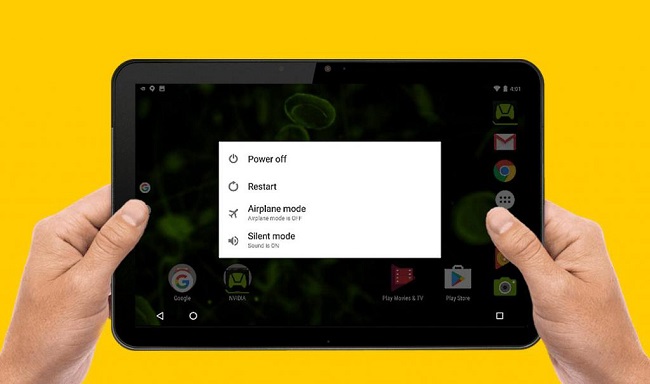
Схема питания
У любого гаджета – планшета, телефона, ноутбука — есть параметр «электропитание». В нем несколько вариантов настройки – экономичный режим, оптимизированный и максимальная производительность. Чаще всего по умолчанию выставлен оптимизированный вариант. Когда устройство почти полностью теряет заряд, он переключается в экономичный режим. Чтобы ускорить работу планшета на Андроид, можно активировать производительный способ питания, но стоит понимать, что в этом случае батарейка начнет садиться быстрее.
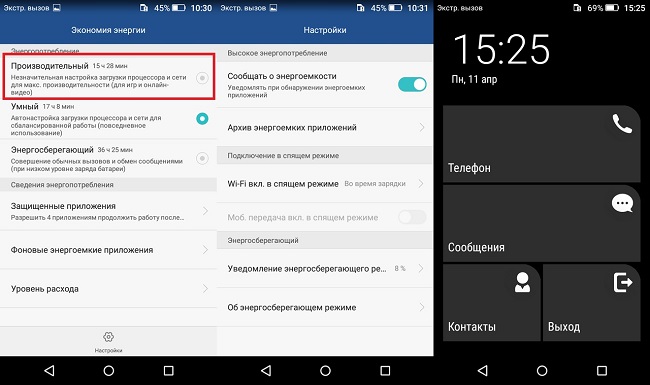
Обновление прошивки и ПО
Многие неопытные пользователи не знают о том, что у каждого девайса периодически должно происходить обновление системы и ПО. Они созданы не только для того, чтобы добавить функций или изменить интерфейс, но и оптимизировать работу приложений или прошивки в целом. Рекомендуется всегда обновлять планшет до последней официальной версии. Сделать это очень просто.
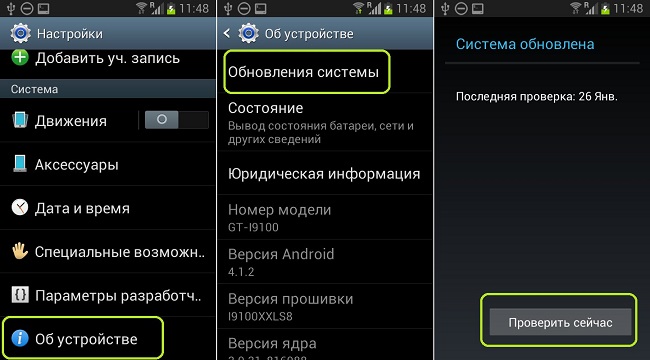
- Планшет подключается к Wi-Fi и ставится на зарядку.
- В настройках находим пункт «О планшете».
- Ищем подменю «Обновление ПО» и запускаем его.
- Если гаджет находит новые прошивки, то автоматически их устанавливает. В этот момент устройство не рекомендуется трогать.
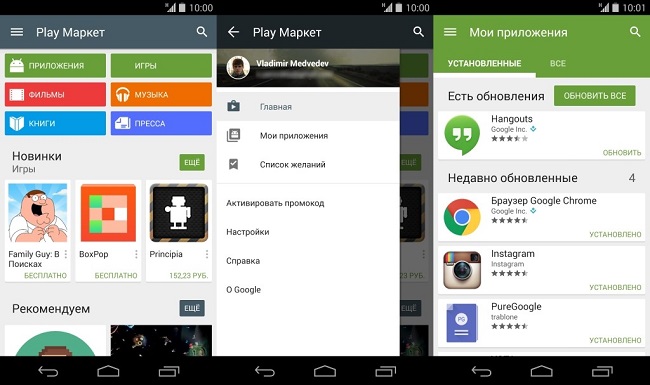
Ненужный софт
Редкий пользователь следит за своим гаджетом с точки зрения удаления ненужных программ. Чаще всего владельцы прибегают к этой процедуре, когда память заканчивается. Стоит понимать, что многие программы, даже не будучи запущенными, продолжают работу в фоне, автоматически синхронизируются и обновляются. Чтобы улучшить старый планшет и сделать его быстрее, можно заглянуть в приложения и удалить те, которые не нужны.

Фирменные утилиты
Чаще всего при покупке планшета покупатель видит, что в нем есть ряд предустановленных программ. Найти человека, который ими пользуется, весьма сложно, при этом далеко не все производители дают возможность их удалить. Мало того, что они занимают память, так еще и получают обновления и, что неприятно, работают, даже если их не запускать. Однако в настройках гаджета можно принудительно остановить их работу и запретить обновление. Для этого пользователю необходимо войти в пункт «приложения» в настройках планшета и для всех ненужных приложений выбрать пункт «удалить обновления» и «остановить». Стоит понимать, что приложение будет бездействовать до тех пор, пока аппарат не будет перезагружен.
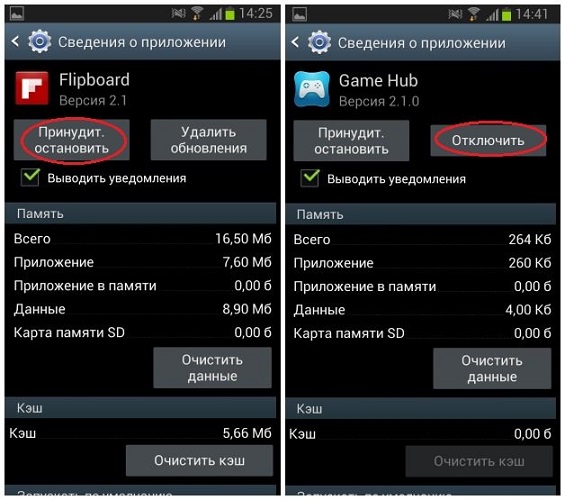
Кэш память
Все слышали о таком понятии, как кэш память, но практически никто не знает, что это, и для чего нужно. Дело в том, что кэш память имеет очень маленький объем, но при этом серьезно влияет на скорость работы девайса. В ней содержится информация, которая необходима процессору, графическому адаптеру или оперативной памяти для выполнения тех или иных действий. Эта память имеет склонность заполняться, а кроме того, в ней может храниться информация от давно удаленных приложений.
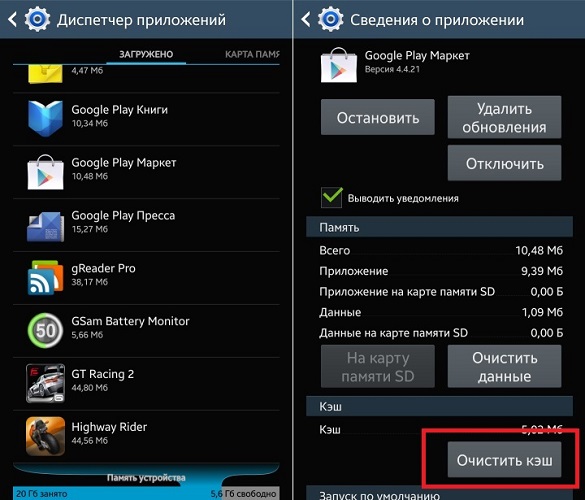
Ускорение планшета через чистку кэша можно сделать встроенными средствами операционной системы или с помощью стороннего софта. Второй вариант будет рассмотрен немного ниже. Чтобы быстро почистить память, достаточно войти в пункт «приложения» и, выбрав конкретное приложение, кликнуть по пункту «очистить кэш». Способ трудоемкий с той точки зрения, что действие следует выполнить для всех программ, которые часто используются.
Clean Master
Достаточно распространенный ответ на вопрос, как ускорить работу планшета – использовать Clean Master. Приложение платное, но имеет бесплатную версию и, как показывает практика, даже ее хватит, чтобы провести качественную чистку гаджета. Достоинством утилиты можно считать поддержку не только Android, но и Windows 10, а также ее ранних версий. Возможности программы достаточно широки – чистка кэша, удаление ненужных программ, исправление ошибок системы, оптимизация работы девайса и многое другое.
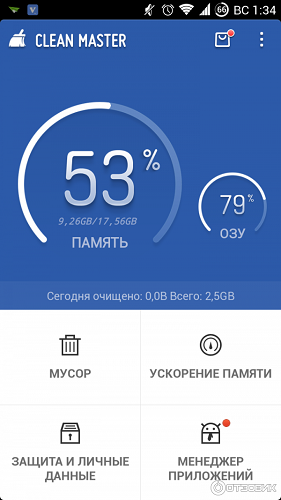
Важно! Приятная особенность в том, что после установки утилита сканирует девайс и сама указывает на проблемы. От пользователя не требуется особых знаний, достаточно выбрать, что именно нужно почистить, и просмотреть, какие именно файлы предлагает удалить программа.
Разгрузка памяти
Выше упоминалось, что загруженная кэш память может стать причиной торможения системы, но для увеличения быстродействия не будет лишним позаботиться о свободном пространстве основного накопителя.
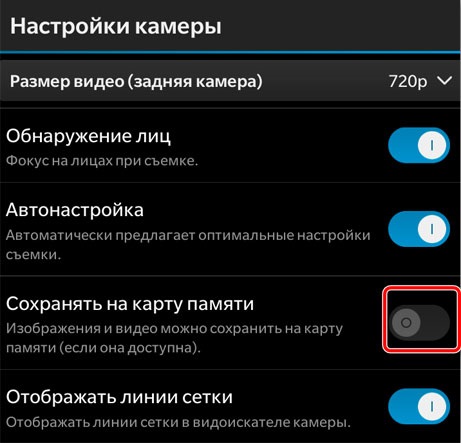
В первую очередь, не следует хранить фотографии, музыку и видео в основной памяти. Для этого вполне подойдет MicroSD карта, а в настройках приложений можно указать, что данные приложений должны храниться на карте памяти, а не на родном накопителе.
Совет! По возможности, приложения следует также ставить на карту памяти. Система Андроид не всегда позволяет это делать, но у некоторых производителей в настройках есть поддержка установки софта на MicroSD. К таким фирмам относится Huawei и другие именитые китайцы.
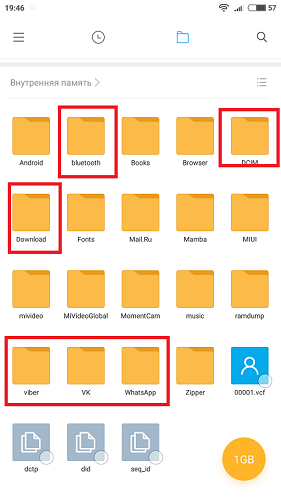
Не будет лишним периодически подключать планшет к ноутбуку и освобождать память от ненужных программ и файлов. Независимо от операционной системы – Windows 8 или другие версии, современные планшеты могут быть открыты на ПК в виде накопителя. Теперь остается воспользоваться файловым менеджером и последовательно проверить все папки, особенно те, которые относятся к мессенджерам, социальным сетям, а также папка загрузки и блютуз. В них могут оказаться файлы, о которых пользователь думал, что уже давно их удалил.
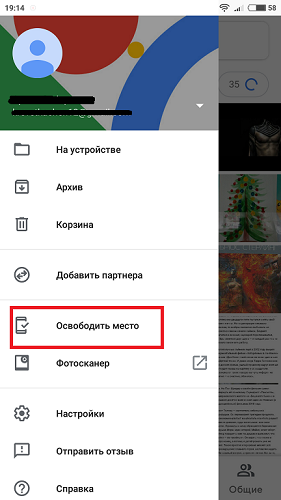
Хитрый и простой способ избавиться от ненужного контента – пользоваться облачными хранилищами. Сегодня почти любой производитель на Андроид, от Samsung до Мейзу, имеют ряд предустановленных программ от компании Google. Среди них есть облачное хранилище, которое называется «Google фото» или просто «Фото». Когда пользователь запускает это приложение, то весь свежий контент, а именно фото и видео загружаются в облако, при этом в настройках приложения есть возможность сразу удалить их с устройства. Для тех, кто много фотографирует или снимает видео, а также активно обменивается информацией с друзьями, синхронизация данных в облаке является простым способом держать гаджет в чистоте. Достаточно один раз в день открывать программу, все выгрузится в облако Google и удалится из памяти. Быстро, удобно и надежно. При этом пользователь сможет получить доступ к информации с любого устройства, просто войдя в свой Google аккаунт.
Вирусы
Не стоит забывать о том, что частый источник проблем – вирусы. Чтобы почистить планшет, достаточно установить антивирус и сделать полное сканирование памяти. Если аппарат новый, и у него высокие параметры оперативной памяти и мощный чипсет, то антивирус рекомендуется поставить в начале пользования и не удалять. Если железо слабое, то чистку придется осуществлять периодически, а саму программу удалять, так как любой антивирус снижает быстродействие.
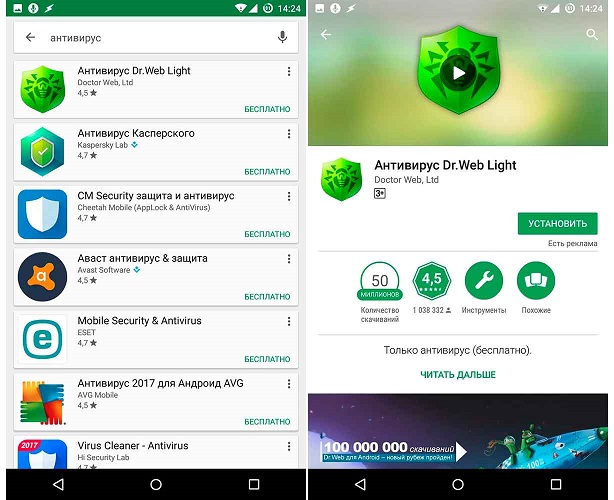
Откат системы
Если все предложенные выше решения не помогли, то остается прибегнуть к полному сбросу девайса до заводских настроек.
Важно! Предварительно стоит сохранить все необходимы данные на ПК или в облаке, а также создать резервную копию системы. Это можно сделать в Play Market или с помощью фирменных утилит конкретных брендов.
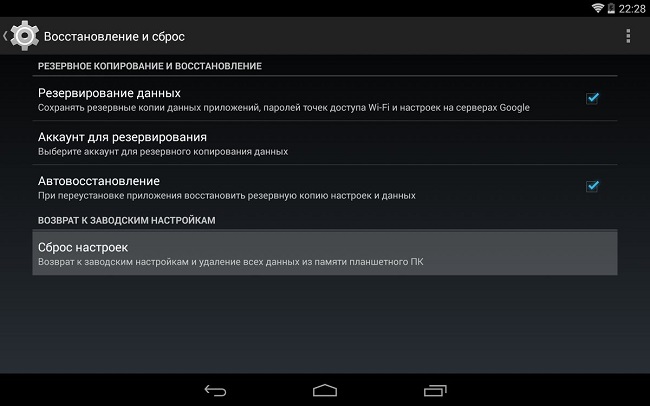
После этого остается войти в настройки, выбрать «расширенные настройки» и «восстановление и сброс», далее выбираем «сброс настроек». Во время процедуры аппарат трогать не следует, и лучше всего подключить его к зарядному устройству. По окончанию в руках владельца будет новенький планшет в состоянии «из коробки», то есть его придется заново настроить.
Самые популярные планшеты 2019 года
Планшет Apple iPad (2018) 32Gb Wi-Fi на Яндекс Маркете
Планшет Samsung Galaxy Tab A 10.5 SM-T595 32Gb на Яндекс Маркете
Планшет Apple iPad (2018) 32Gb Wi-Fi + Cellular на Яндекс Маркете
Планшет Apple iPad Pro 10.5 64Gb Wi-Fi + Cellular на Яндекс Маркете
Планшет Huawei MediaPad M5 Lite 10 32Gb LTE на Яндекс Маркете
Самый лёгкий способ ускорить Android
Уровень сложности: для начинающих. Сколько бы ядер не содержалось в процессоре вашего мобильного устройства и сколько бы не было гигабайт оперативной памяти, все равно наступит момент, когда его быстродействие перестанет вас устраивать. Для решения этой проблемы создано множество утилит и написано огромное количество мануалов, описывающих буквально все доступные способы ускорения. Но многие забывают о существовании простого, быстрого и всем доступного метода, который точно заставит вертеться вашу систему чуть быстрее.
Любое устройство под управлением Android — смартфон или планшет — демонстрирует при переходе между окнами и приложениями красивые анимационные эффекты. Да, благодаря им работа системы выглядит более плавной и проработанной, но вместе с тем они отнимают лишнее время, ведь современные телефоны вполне способны переключаться между экранами и программами практически мгновенно.
Полное отключение анимационных эффектов поможет вам сэкономить миллисекунды времени при каждом сеансе использования мобильного устройства, которые потом складываются в секунды и минуты. Если же вы хотите найти разумный компромисс между скоростью и красотой, то можете просто ускорить отображение анимации.
Для этого вам понадобится открыть настройки операционной системы и перейти в раздел «Для разработчиков». Однако в некоторых прошивках вы можете не обнаружить этого раздела в настройках. В таком случае необходимо его включить, для чего выполните следующие действия.

1. Зайдите в настройки устройства и выберите самый нижний пункт «О телефоне».
2. На появившемся экране с информацией о устройстве перейдите в самый низ до пункта «Номер сборки».

3. Тапните по нему семь раз. После этого появится сообщение о том, что вы теперь разработчик, а в меню настроек появится соответствующий пункт.
Итак, после того, как вы включили опции для разработчиков, необходимо их активировать. Для этого зайдите в соответствующий раздел настроек и измените положение переключателя в верхней части экрана. Впоследствии, если вы захотите одним движением вернуть все как было, вам будет достаточно просто вернуть этот переключатель в исходное положение.

Все опции для разработчиков разделены на несколько секций. Нас интересует секция “Рисование”. Здесь нам необходимо найти пункты Окно: масштаб, Переход: масштаб и Скорость анимации. Тапните поочередно по каждому из них и выберите в появившемся списке одно из доступных значений. Если вы хотите полностью отключить все эффекты, то выставляйте значение «0», а если желаете просто ускорить прорисовку, то ставьте «0.5». Для применения сделанных изменений перезапустите лаунчер или перезагрузите устройство.


Как вы сами понимаете, данный способ не решает проблем с быстродействием смартфона или планшета, особенно, если они связаны с низкими техническими характеристиками вашего устройства или программными ошибками. Вместе с тем, отключение анимации дает видимое даже невооруженным взглядом ускорение интерфейса и улучшение отзывчивости устройства, что в совокупности вызывает полное ощущение ускорения работы Android.

Ускоряем работу планшета
Способы ускорения Android-планшетов
Если вы заметили, что ваше устройство стало работать медленнее, вы можете попытаться исправить ситуацию.
Существует несколько способов ускорить работу планшета на Android и добиться заметного улучшения производительности устройства. При этом нет необходимости использовать специальные программы, инструменты и другое вспомогательное программное обеспечение.
Чтобы начать с решений, для которых не требуется помощь программного обеспечения, следует обратить внимание на следующие способы, как можно ускорить Android на собственном планшете. Это делается с помощью:
- Коренные права;
- Обновления программного обеспечения;
- Меню разработчика;
- Послания и посланники;
- Настройки приложения;
- Изменения в анимации;
- Инженерные меню;
- Виджеты;
- Настройки геолокации и Wi-Fi.
Теперь следует рассмотреть каждый метод в отдельности и понять принцип работы пользователя в той или иной ситуации.
Ускорение GPU
Функция доступна только для планшетов с ОС Android версии 4.0 и выше, Пользователь должен перейти в настройки, затем:
- «Для разработчиков» (если там нет пункта, нужно прокрутить вниз до «О планшете», открыть раздел и несколько раз нажать на «Номер сборки»).
- Установите флажок напротив «Ускорение GPU».
Ускорение помогает настроить GPU на максимальную частоту и повысить общую производительность системы — особенно в играх (этот режим несовместим с некоторыми приложениями).
Важно: Некоторые планшеты не обеспечивают ускорение GPU — на таких планшетах разработчик заранее установил оптимальные значения.

Удаление и хранение приложений
Приложения занимают оперативную и внутреннюю память устройства. Некоторые из них постоянно работают в фоновом режиме, замедляя скорость работы.
Чтобы ускорить работу планшета, удалите все ненужные программы.
Простая перезагрузка
Мы используем наши устройства Android в течение недель или даже месяцев без принудительной перезагрузки. В результате накапливается множество мелких системных ошибок, все из которых приводят к мелким системным недоразумениям.
Простое выключение устройства на 1-2 часа в месяц даст ему возможность «отдохнуть». Когда вы снова включите устройство, оно автоматически очистит память планшета от ненужных незавершенных команд. Как перезагрузиться? Нажмите и удерживайте кнопку питания в течение нескольких секунд, пока заставка не исчезнет с экрана. Сброс устройства можно выполнить таким же образом, активировав кнопку питания.

Чистка кеша как способ ускорить работу планшета
Место для временного хранения общей информации и данных о наиболее популярных командах называется кэшем. Он очень быстро и часто засоряется и влияет на общую производительность планшета, выполнение простой процедуры очистки кэша раз в месяц может дать хорошие результаты и повысить производительность.
- В меню «Настройки» на экране планшета найдите и активируйте пункт «Приложения».
- Нажмите на «Управление приложениями» и выберите «Очистить кэш».
Это вернет систему в исходное состояние и облегчит использование устройства.
Приложения для ускорения работы
Самый ультимативный вариант, как очистить гаджет от системного и нежелательного ПО, и тем самым повысить его производительность — специальные приложения.
В магазине приложений Play Market есть много подобных программ, я выбрал 3 лучших варианта.

3 программы для очистки планшета от мусора:
- CCleaner.
- Nox Cleaner.
- Чистый мастер.
Все 3 приложения похожи и обладают одинаковой функциональностью. С их помощью можно не только удалить ненужные файлы, но и остановить ненужные процессы и проверить устройство на наличие вредоносных программ.
Обновление операционной системы
Чтобы регулярно повышать производительность устройства, следует обновлять версию операционной системы (только если для вашей модели существуют официальные обновления прошивки).
Проверить наличие обновлений можно в настройках, перейдя в раздел «О телефоне» и выбрав вкладку «Обновление системы». На этом этапе ваше устройство должно быть подключено к Интернету, чтобы проверить, выпущено ли совместимое обновление.
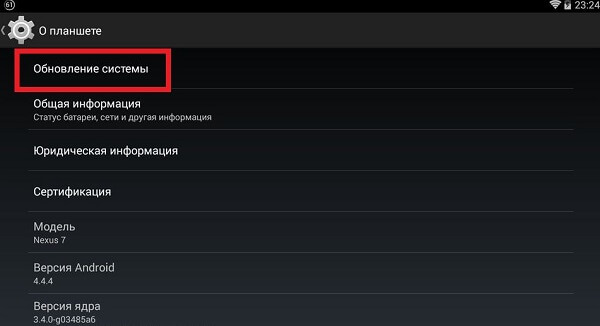
Важно: Перед обновлением планшет должен быть заряжен. Во время установки обновления устройство не должно быть выключено, иначе оно станет «кирпичом» и не подлежит восстановлению.
Сообщения
Также рекомендуется открывать менеджеры и сообщения, устанавливая их в правильном порядке.

Социальные люди имеют много контактов, постоянно с кем-то разговаривают, накапливают внушительное количество переписки. Все это напрягает память и негативно сказывается на производительности.
Если сумма файлов сообщений и сообщений занимает около 1 ГБ, вы увидите изменения в скорости при их удалении.
Если на вашем планшете хранится много старых сообщений и разговоров, которые вам не нужны и не содержат никакой важной информации, просто удалите их.
Фирменные утилиты
Чаще всего при покупке планшета покупатель видит, что на нем есть ряд предустановленных программ. Найти того, кто ими пользуется, довольно сложно, не все производители дают возможность их деинсталлировать. Они не только занимают память, но и получают обновления и, что неприятно, работают даже тогда, когда вы их не запускаете.
Однако в настройках гаджета можно принудительно остановить их работу и запретить обновления. Для этого пользователю необходимо зайти в «приложения» в настройках планшета и для всех ненужных приложений выбрать «удалить обновления» и «остановить». Стоит понимать, что приложение будет неактивным до перезагрузки устройства.

Разгрузка памяти
Выше упоминалось, что загруженный кэш может вызывать замедление работы системы, но для повышения производительности не лишним будет позаботиться о свободном пространстве основного диска.

Прежде всего, не следует хранить фотографии, музыку и видео в основной памяти. Карта памяти MicroSD вполне подходит для этой цели, а в настройках приложения можно указать, что данные приложения должны храниться на карте памяти, а не на родном диске.
Совет! По возможности, приложения также следует размещать на карте памяти, система Android не всегда позволяет это сделать, но у некоторых производителей в настройках есть поддержка установки программ на MicroSD. Среди таких компаний — Huawei и другие известные китайские производители.

Не будет лишним периодически подключать планшет к ноутбуку и освобождать память от ненужных программ и файлов. Независимо от операционной системы — Windows 8 или других версий, современные планшеты можно открыть на компьютере как диск. Теперь остается воспользоваться файловым менеджером и последовательно проверить все папки, особенно те, которые связаны с обменом мгновенными сообщениями, социальными сетями, а также папку загрузки и bluetooth. Они могут содержать файлы, которые, по мнению пользователя, были давно удалены.

Умный и простой способ избавиться от ненужного контента — использовать облачное хранилище. Сегодня практически каждый производитель Android, от Samsung до Meizu, имеет ряд предустановленных программ от Google. Среди них — приложение для облачного хранения данных под названием Google Photos или просто Photos. Когда пользователь запускает это приложение, весь свежий контент, то есть фотографии и видео, загружается в облако, а в настройках приложения есть возможность мгновенно удалить их с устройства.
Для тех, кто делает много фотографий или видео и активно делится информацией с друзьями, синхронизация данных с облаком — простой способ сохранить свой гаджет в чистоте. Достаточно открывать программу раз в день, и все загружается в облако Google и удаляется из памяти. Это быстро, удобно и надежно, при этом пользователь может получить доступ к информации с любого устройства, просто войдя в свой аккаунт Google.
Откат системы
Если все предложенные выше решения не помогли, остается прибегнуть к полному сбросу устройства к заводским настройкам.
Важно: Перед этим стоит сохранить все необходимые данные на компьютере или в облаке, а также создать резервную копию системы. Это можно сделать в Play Market или с помощью специальных инструментов для конкретного бренда.

После этого остается войти в настройки, выбрать «расширенные настройки» и «восстановление и сброс», а затем выбрать «сброс настроек». Во время процедуры не прикасайтесь к устройству, а лучше всего подключите его к зарядному устройству. В итоге в руках владельца окажется новый планшет в состоянии «из коробки», то есть потребуется его перенастройка.





